Keddr-O-lab #5: ParanoidAndroid
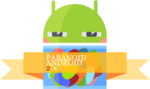
Всем привет! Сегодня мы поговорим об еще одной сторонней прошивке с уникальными возможностями, о ParanoidAndroid (PA). Она (в отличии от BAMF Paradigm) разрабатывается под относительно большое количество устройств (официально поддерживаются Nexus S, Galaxy Nexus, Nexus 7, Galaxy SII, Galaxy S3 и Galaxy Note), и поиск порта под свой девайс, скорее всего, не будет представлять особых проблем. В нашем случае обозревать ее будем на примере Google Nexus 7 (кодовое название – grouper). Основой этой прошивки является небезызвестный проект CyanogenMod, а название (не берусь судить точно, поправьте, если не прав) выбрано в честь одноименного творения группы Radiohead. Главное отличие от остальных – возможность настройки внешнего вида любого элемента системы (вне зависимости от других) посредством «умной» смены dpi (dots per inch, кол-во точек на дюйм; один дюйм равен 2.54 сантиметра) экрана, а не простым изменением конфигурационного файла build.prop, как это сделано в других прошивках. После выхода в свет Android 4.1.1 Jelly Bean изменился и интерфейс данных настроек, все стало наглядно и, если угодно, “глянцево”.


Однако обо всем по порядку.
Процесс установки не отличается от описанного нами раннее: все так же требуется выполнять полную очистку системных данных и обоих кэшей (при обновлении на новые версии надо только очищать кэш и далвик кэш), устанавливать прошивку и поверх нее – пакет приложений Google Apps (сортируем список по дате и выбираем новейший файл, содержащий в названии аббревиатуру “jb”). Переходим в настройки и видим несколько новых пунктов: “Рабочий стол” (используется цианогеновский Trebuchet), “Экран блокировки”, “Темы”, “Система” и “Paranoid Settings”.






Они (за исключением последнего) аналогичны таковым в CyanogenMod (учитывая и так горячо любимые мной профили), так что не буду тратить ваше время (тем более, что все пункты переведены на русский и украинский языки), перейдем к главной особенности – Paranoid Settings. Итак, для чего вам может это потребоваться? Я приведу живой пример. Меня, например, устраивает так называемая «плафонная» (phablet) версия интерфейса, используемая по умолчанию в Nexus 7, однако информативность клиента YouTube в нем, прямо скажем, страдает. Намного удобнее использовать полноценную «планшетную» версию, тем более что для этого не требуется переустанавливать приложение, а достаточно изменить настройки данной конкретной программы в “Paranoid Settings” и – voila!


Итак, данный пункт содержит в себе несколько разделов:
- Workspace (дословно – рабочее место):
- Hybrid – гибридный режим.
- Stock UI – родной интерфейс Nexus 7.
- Phone UI (small) – телефонная версия интерфейса.
- Tablet UI (small) – версия интерфейса для 7-8 дюймовых устройств, отличных от Nexus 7.
- Tablet UI (mid) – классический интерфейс «больших» планшетов.

- Apps – настройки каждого отдельного приложения:
- Size – изменяет размер самого приложения напрямую, никак не задействует рабочую версию его оболочки.
- Layout / UI – версия оболочки. Количество пунктов может меняться в зависимости от приложения, имеется возможность предварительного просмотра изменений и отката назад. Внимание! Некоторые приложения могут начать вести себя некорректно и «падать». В таком случае попробуйте очистить данные приложения: Настройки -> Приложения. Если не поможет, верните в исходное состояние.
- Force – если вы испытываете какие-либо проблемы после изменения рабочих условий того или иного приложения (например, с виджетами), можете попробовать активировать данную опцию. Есть вероятность, что она поможет. Перед применением данной функции необходимо закрыть приложение и выгрузить его из памяти устройства.
- Large screen – «большой экран». Заставляет приложение считать, что изображение выводится на большую диагональ, вследствие чего интерфейс приложения также может претерпеть изменения




- Backup and Restore – сохранение и восстановление настроек:
- Reset properties – возвращение всех изменений приложений в их исходное состояние.
- Backup preferences – создание бэкапа (восстановления) настроек.
- Restore preferences – восстановление сохраненных настроек.
- Delete backup – очистка созданных бэкапов (отдельных или всех).

- Help – подсказки по различным пунктам данного меню (активируется при помощи Help mode, отключается автоматически после проведения своеобразного “ознакомительно курса”).

Помимо настроек интерфейса повсеместно в тех или иных пунктах имеются дополнительные пункты, но они идентичны таковым в, как я уже говорил, CyanogenMod. Единственное, на что я еще хотел бы обратить ваше внимание, – это “Производительность”. Там вы можете ограничить рабочие частоты, выбрать тот или иной планировщик ядра, изменить сглаживание шрифтов и включить более агрессивное управление очисткой памяти.
Я догадываюсь, что не так интересно читать про прошивки, но моей целью было познакомить вас с открывающимися возможностями при выборе альтернативной версии ОС. В следующем выпуске обсудим ядра и их составляющие. Не скучать!
P.S.: Пасхальное яйцо!


